ZOOM LiveTrak L-12とMac Mini M1 2020の接続編です。
ZOOM LiveTrak L-12(以下”L-12″と呼称)の紹介は下の記事をご覧ください。
接続編

早速、Mac Mini M1 2020(以下”M1 Mac Mini”と呼称)と接続していきます。まずは電源とUSBケーブルをL-12に。
L-12 背面パネルのMODEやCLASS COMPLIANT MODE、SAMPLE RATEなどの設定は、前の記事で紹介しましたので、簡単に書くと以下の通りです。
- MODE→AUDIO INTERFACE
- CLASS COMPLIANT MODE→ON
- SAMPLE RATE→44.1kHz

M1 Mac Miniへは、実際に使用する状況も考えてANKERのUSBハブに接続しました。M1 Mac MiniはUSBポートが少なめなので使えると良いですね。
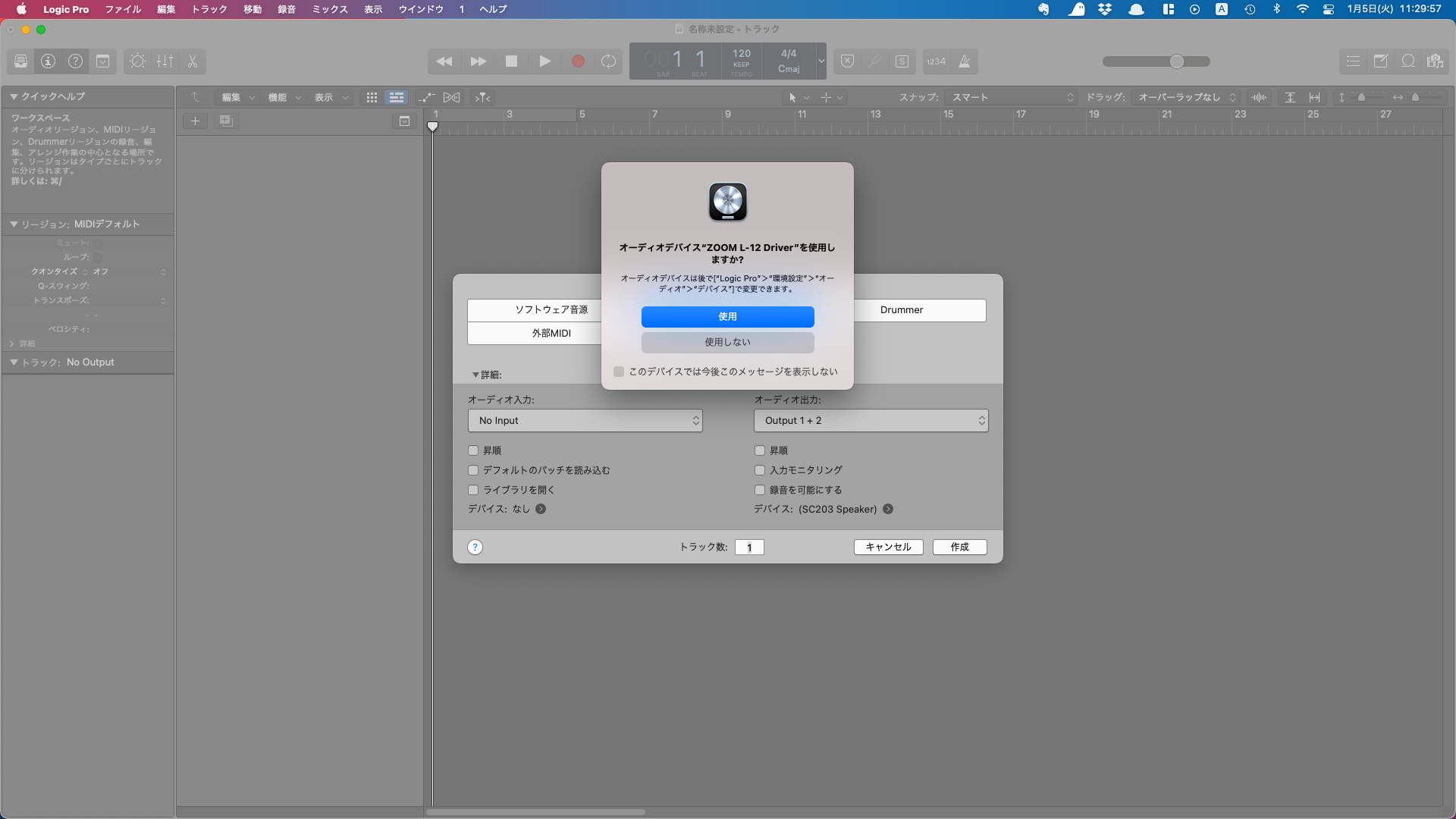
M1 Mac MiniでLogic Pro Xを立ち上げて、L-12の電源をONに。
無事に認識しました!
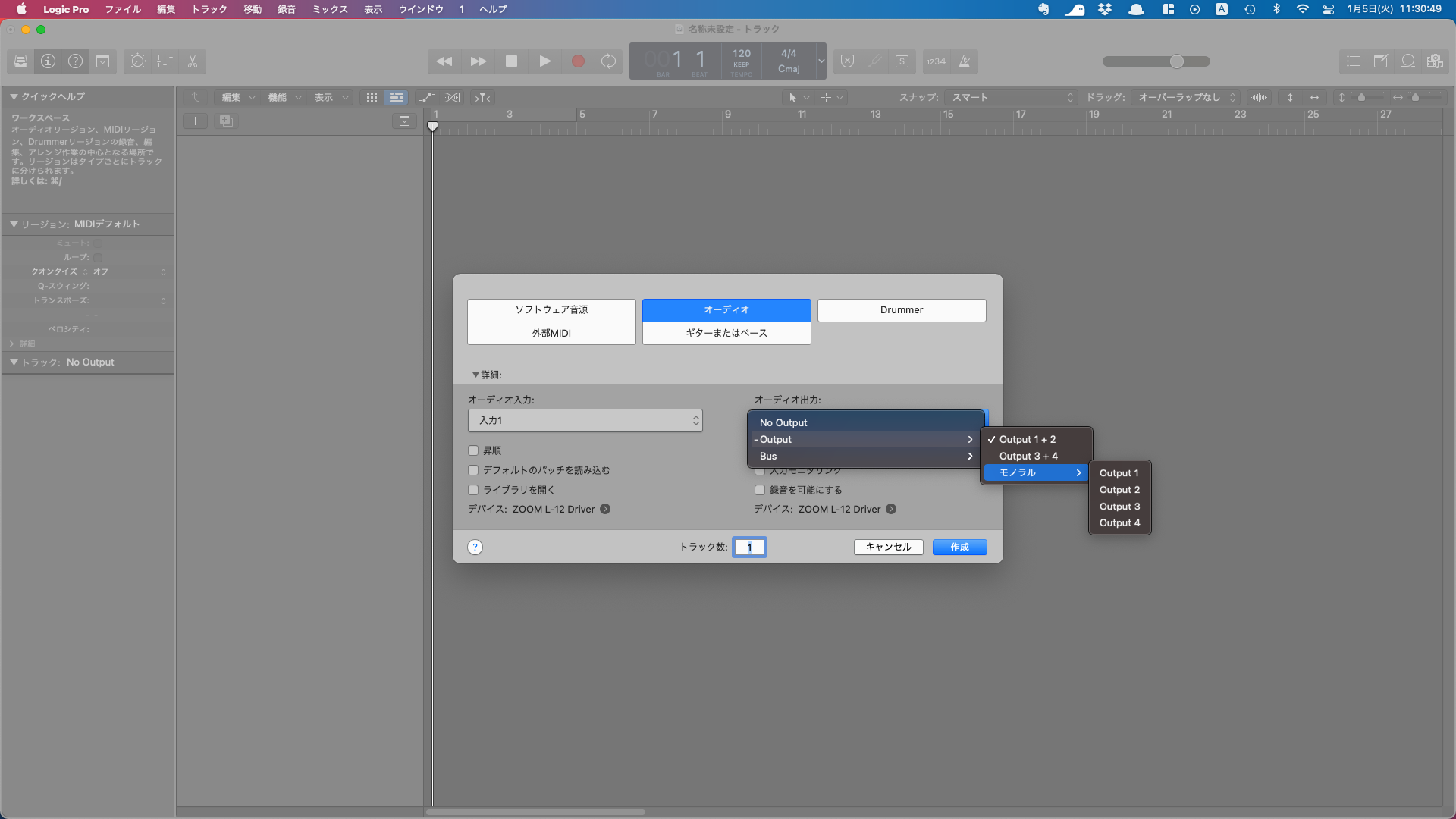
Logic Pro XからのOutputが少し使いづらそうですね。L-12の9/10ch,11/12chのUSB AUDIO RETURNを使う形かと。
配信ライブで使う時は、下記の様な流れになります。面倒ですね。
- L-12に各楽器を入力
- M1 Mac MiniのLogic Pro Xでミックス
- ミックスした音を、L-12の11/12chに送る
- 11/12chの音をMONITOR OUT Aに出力
- MONITOR OUT Aの音を、配信用のスイッチャーに送る
- スイッチャーのPCアプリで音と映像のズレを修正して、配信

一応、マイクを繋げて本当に認識しているのかを確認してみました。
マイクは、何故かうちに転がっていた謎マイク。
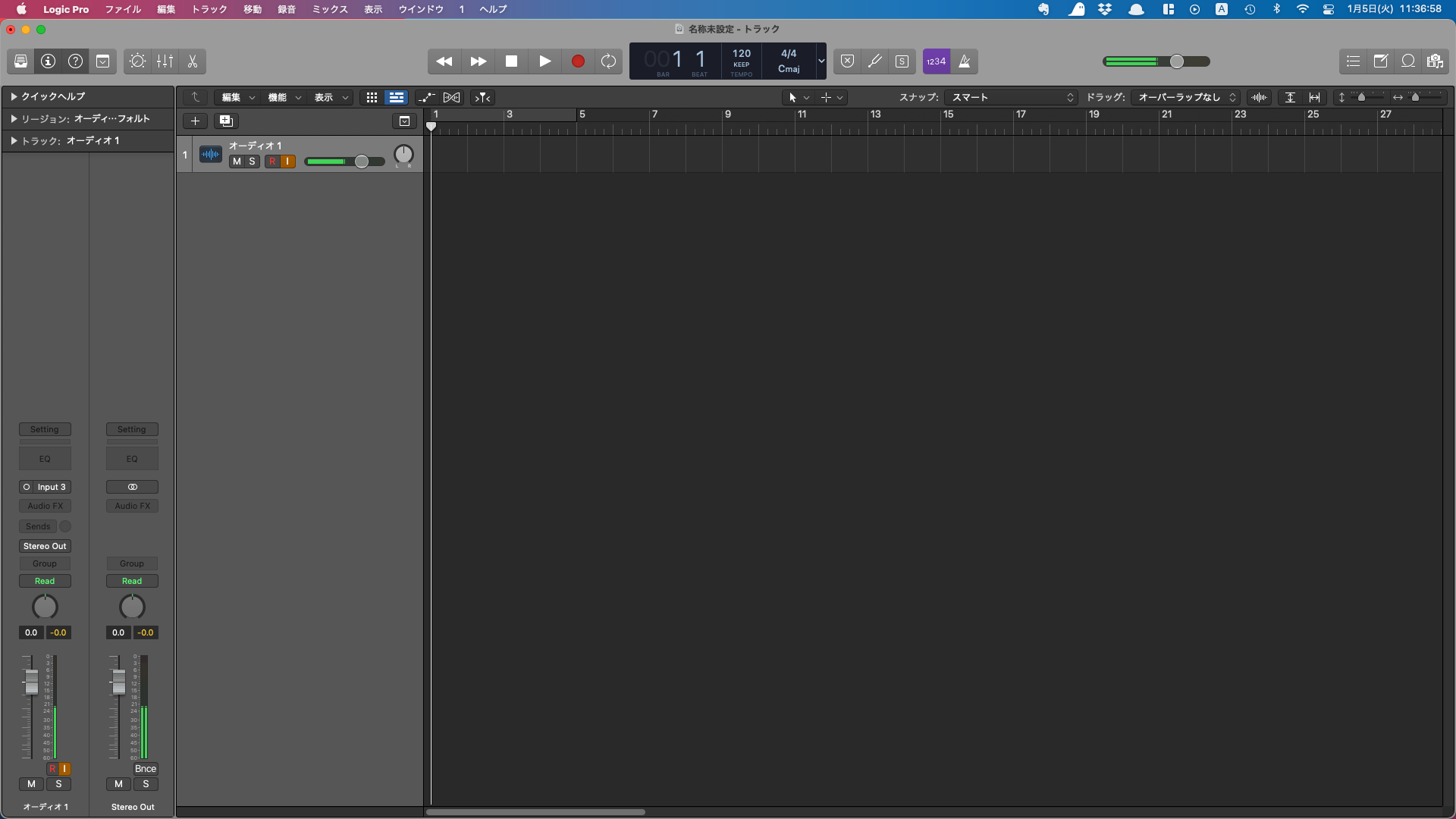
無事に認識しました。L-12のPADスイッチが反応するかどうかも確認できました。確認は終わり。
あとは、音の質が前に使っていたRoland OCTA-CAPTUREと違いがあるか確かめたいと思います。
実際に、バンド演奏での配信に対応できるかは1/27(Wed)のAFDの配信ライブの後に記事にしたいと思います。
まとめ
- ZOOM LiveTrak L-12を購入しました
- L-12とM1 Mac Miniを接続してみました
- 無事に認識しました
- 続編は、1/27(Wed) AFD配信ライブの後になります
そんな感じでした。
配信ライブの後に、続編を書きたいです。






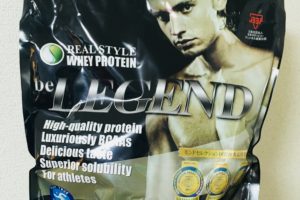

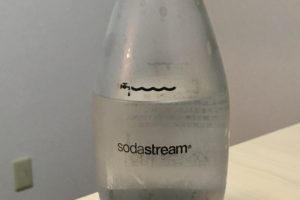





コメントを残す